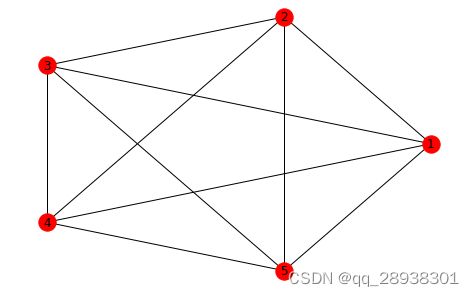使用python绘制网络拓扑图
python 画网络拓扑
一个用邻接矩阵表示的网络拓扑,如何使用python代码为我们画出对应的拓扑图,并将其绘制出来。
首先,我们需要将邻接矩阵转换成 NetworkX 库中的图对象。NetworkX 是一个用于创建、操作和学习复杂网络的 Python 库,可以用于绘制各种类型的图形,包括拓扑图。首先,使用 networkx.Graph() 函数将邻接矩阵转换为无向图对象:
import networkx as nx
# 将邻接矩阵M转换成 NetworkX 图对象
G = nx.Graph(M)
然后,使用 NetworkX 库中的 draw() 函数将这个图绘制出来。在绘制过程中,先绘制节点,然后再把节点中存在的边画出来。
因此,用 draw_circular() 函数将节点绘制成一个圆形,其中with_labels=True表示每个节点都带有一个默认的数字(如,1,2,3,…)并按照邻接矩阵的连接关系将它们连接起来:
import matplotlib.pyplot as plt
# 绘制拓扑图
nx.draw_circular(G, with_labels=True)
plt.show()
完整的代码如下所示:
import networkx as nx
import matplotlib.pyplot as plt
weight = [[0,2,3,4,5],[2,0,1,2,3],[3,1,0,3,2],[4,2,3,0,1],[5,3,2,1,0]]
G = nx.Graph()
#以下循环中代码内容实现了节点间边的添加
for i in range(len(weight)):
for j in range(len(weight[i])):
if weight[i][j] != 0:
G.add_edge(i+1, j+1, weight=weight[i][j])
nx.draw_circular(G, with_labels=True)
plt.show()
定义拓扑中边的权重
如果需要在图的边中加上边的权重
可以通过在 nx.draw_circular() 函数中设置 edge_labels 参数来实现在拓扑图的每条边上加上权重。具体来说,需要先用 nx.get_edge_attributes() 函数获取边权重的字典形式,然后将该字典传递给 nx.draw_networkx_edge_labels() 函数来在图中显示权重标签。
以下是修改后的代码:
import networkx as nx
import matplotlib.pyplot as plt
weight = [[0,2,3,4,5],[2,0,1,2,3],[3,1,0,3,2],[4,2,3,0,1],[5,3,2,1,0]]
G = nx.Graph()
for i in range(len(weight)):
for j in range(len(weight[i])):
if weight[i][j] != 0:
G.add_edge(i+1, j+1, weight=weight[i][j])
pos = nx.circular_layout(G)
edge_labels = nx.get_edge_attributes(G, 'weight')
nx.draw_networkx_edge_labels(G, pos, edge_labels=edge_labels)
nx.draw(G, pos, with_labels=True)
plt.show()
这段代码中,nx.circular_layout() 函数用于计算节点在圆形拓扑上的位置,nx.get_edge_attributes() 函数用于获取边权重的字典形式,nx.draw_networkx_edge_labels() 函数用于在图中显示权重标签。nx.draw() 函数用于画出节点和边的拓扑图,其中 with_labels=True 参数用于显示节点标签。最后,用 plt.show() 函数显示图形。
运行后显示的图形为

定义节点的编号或命名
如果你想要使用自己定义的节点标签,可以将节点标签存储在列表中,并将该列表传递给 nx.draw_networkx_labels() 函数。以下是修改后的代码:
import networkx as nx
import matplotlib.pyplot as plt
weight = [[0,2,3,4,5],[2,0,1,2,3],[3,1,0,3,2],[4,2,3,0,1],[5,3,2,1,0]]
G = nx.Graph()
for i in range(len(weight)):
for j in range(len(weight[i])):
if weight[i][j] != 0:
G.add_edge(i+1, j+1, weight=weight[i][j])
node_labels = ['A', 'B', 'C', 'D', 'E']
pos = nx.circular_layout(G)
edge_labels = nx.get_edge_attributes(G, 'weight')
nx.draw_networkx_labels(G, pos, labels=dict(zip(G.nodes, node_labels)))
nx.draw_networkx_edge_labels(G, pos, edge_labels=edge_labels)
nx.draw(G, pos)
plt.show()
第一步是定义节点标签的列表 node_labels,该列表包含与每个节点相对应的自定义标签。然后,nx.draw_networkx_labels() 函数将节点标签添加到图形中。在这个函数中,labels 参数是一个字典,将节点 ID 映射到节点标签。
最后,使用 nx.draw() 函数画出节点和边的拓扑图, nx.draw_networkx_edge_labels() 函数用于在图中显示权重标签,其中 pos 参数是节点位置的字典。最后,用 plt.show() 函数显示图形。运行后的图形

可以制定输出的图形大小
你可以通过设置 figsize 参数来自定义 NetworkX 绘图的大小。该参数接受一个元组,包含图形的宽度和高度(以英寸为单位)。以下是修改后的代码,用于自定义拓扑大小:
import networkx as nx
import matplotlib.pyplot as plt
weight = [[0,2,3,4,5],[2,0,1,2,3],[3,1,0,3,2],[4,2,3,0,1],[5,3,2,1,0]]
G = nx.Graph()
for i in range(len(weight)):
for j in range(len(weight[i])):
if weight[i][j] != 0:
G.add_edge(i+1, j+1, weight=weight[i][j])
node_labels = ['A', 'B', 'C', 'D', 'E']
pos = nx.circular_layout(G)
edge_labels = nx.get_edge_attributes(G, 'weight')
plt.figure(figsize=(8, 8)) # 设置图形大小为 8x8 英寸
nx.draw_networkx_labels(G, pos, labels=dict(zip(G.nodes, node_labels)))
nx.draw_networkx_edge_labels(G, pos, edge_labels=edge_labels)
nx.draw(G, pos)
plt.show()
在这段代码中,我们在 plt.figure() 函数中设置 figsize 参数为 (8, 8),这意味着我们将创建一个大小为 8x8 英寸的图形。然后,我们像之前一样绘制了节点和边的拓扑图,并在图中添加了节点标签和边权重标签。最后,使用 plt.show() 函数显示图形。
把画出的图片存为文件
使用 plt.savefig() 函数将 NetworkX 绘图保存为文件。该函数需要指定文件名和文件类型,例如 .png、.pdf 或 .svg 等常见的图像格式。以下是修改后的代码,用于将 NetworkX 绘图保存为 PNG 文件:
import networkx as nx
import matplotlib.pyplot as plt
weight = [[0,2,3,4,5],[2,0,1,2,3],[3,1,0,3,2],[4,2,3,0,1],[5,3,2,1,0]]
G = nx.Graph()
for i in range(len(weight)):
for j in range(len(weight[i])):
if weight[i][j] != 0:
G.add_edge(i+1, j+1, weight=weight[i][j])
node_labels = ['A', 'B', 'C', 'D', 'E']
pos = nx.circular_layout(G)
edge_labels = nx.get_edge_attributes(G, 'weight')
plt.figure(figsize=(8, 8))
nx.draw_networkx_labels(G, pos, labels=dict(zip(G.nodes, node_labels)))
nx.draw_networkx_edge_labels(G, pos, edge_labels=edge_labels)
nx.draw(G, pos)
plt.savefig("my_graph.png") # 将图形保存为 PNG 文件
plt.show()
在这个例子中,我们使用 plt.savefig() 函数将图形保存为 my_graph.png 文件。该函数将在当前工作目录中创建一个名为 my_graph.png 的文件,并将图形保存为 PNG 格式。在这之后,使用 plt.show() 函数显示图形,注意图形保存plt.savefig()要在show函数显示之前。